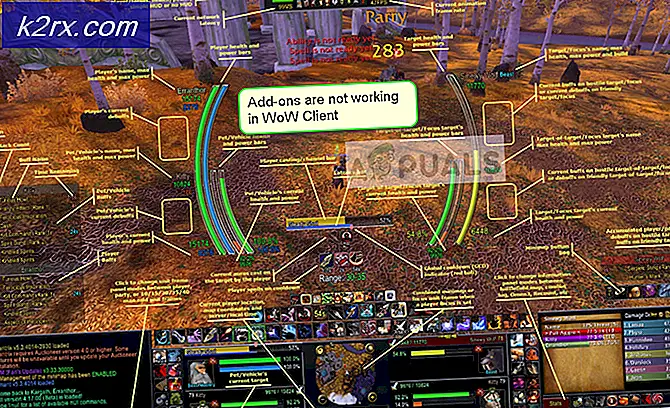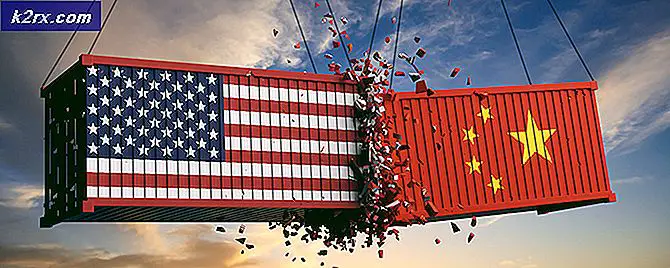Fout ‘Mislukt om mee te doen aan lobby’ in No Man’s Sky
De 'Lid worden van lobby is mislukt‘Fout treedt meestal op nadat een coöpsessie abrupt wordt onderbroken zonder duidelijke reden. Sommige getroffen gebruikers melden dat de game in de meeste gevallen crasht nadat deze foutmelding is verschenen.
Na het onderzoeken van de problemen, blijkt dat er verschillende scenario's zijn die dit probleem kunnen veroorzaken:
Controleer op serverproblemen
Houd er rekening mee dat No Man's Sky een Crossplay-patch heeft ontvangen waarmee Ps4-, Xbox One- en pc-gebruikers met elkaar kunnen spelen zonder enige platformbeperkingen. Sinds die patch werd geïmplementeerd (in juni 2020), zijn de servers echter een aantal keer uitgeschakeld omdat Hello Games-ontwikkelaars nog steeds bezig zijn met de overgang naar crossplay.
Als u vermoedt dat u momenteel de ‘Lid worden van lobby is mislukt‘Fout vanwege een serverprobleem, moet u beginnen met wat onderzoek te doen en kijken of andere gebruikers momenteel met hetzelfde probleem worstelen.
Om dit onderzoek uit te voeren, begint u met het bezoeken van mappen zoals DownDetector of Storing. Rapport en kijk of er een toename is van mensen die dezelfde soort problemen melden met No Man’s Sky.
In het geval dat u enkele serverproblemen ontdekt die andere mensen in uw omgeving ondervinden, zou uw volgende stap moeten zijn om het Twitter-account van Hello Games en kijk of er officiële aankondigingen zijn over een technisch probleem.
En tot slot, als je de game op Xbox One of Ps4 speelt, kijk dan ook op de statuspagina van Playstation Netwerk en Xbox Live respectievelijk om te zien of een probleem met de peer-to-peer-infrastructuur mogelijk bijdraagt aan deze fout in No Man's Sky.
Opmerking: Als uit uw onderzoek is gebleken dat er inderdaad een probleem is met de servers van de game, is er geen andere oplossing dan te wachten tot het probleem is opgelost door de ontwikkelaars van Hello Games.
Als u er echter zeker van bent dat dit probleem niet wordt veroorzaakt door een serverprobleem, gaat u naar de volgende mogelijke oplossing hieronder.
De integriteit van het spel in Steam verifiëren
Het blijkt dat dit probleem kan optreden als gevolg van een soort corruptie die het Stoominstallatie map van No Man’s Sky. Sommige gebruikers die hetzelfde probleem tegenkwamen, hebben gemeld dat ze het probleem eindelijk hebben kunnen oplossen door het Steam-menu te gebruiken om de integriteit van het spel te verifiëren en op te lossen slechte clusters van gegevens.
Als dit scenario van toepassing is, volg dan de onderstaande instructies om het menu Eigenschappen van No Man's Sky Steam te openen en de integriteit van het spel te verifiëren:
- Doe open Stoom en open het Bibliotheek tabblad vanaf het bovenste gedeelte van het scherm.
- Blader vervolgens door uw bibliotheek en zoek No Man's Lucht, klik er met de rechtermuisknop op en kies Eigendommen vanuit het contextmenu.
- Binnen in de Eigendommen scherm van No Man's sky, selecteer het Lokale bestanden tabblad en klik vervolgens op Controleer de integriteit van de gamebestandenuit de lijst met beschikbare opties.
- Zodra het je lukt om de verificatie te starten, wacht je geduldig tot de bewerking is voltooid, start je de computer opnieuw op, start je het spel opnieuw en kijk je of het probleem nu is opgelost.
Als hetzelfde probleem zich nog steeds voordoet, gaat u naar de volgende mogelijke oplossing hieronder.
Overschakelen naar hetzelfde speltype
Een andere mogelijke reden die de verbindingsproblemen met No Man’s Sky zou kunnen veroorzaken, is een geval waarin uw speltype anders is dan het speltype van de vriend waarmee u online probeert te spelen. Hoogstwaarschijnlijk heeft een van jullie zich eerder aangemeld voor het type Experimental branch.
Als dit scenario van toepassing is, is de oplossing heel eenvoudig - Je moet met elkaar praten en beslissen welke spelversie je wilt spelen - Normaal of Experimenteel.
Als je de normale gameversie wilt spelen en je hebt aangemeld voor het Experimentele tak (of je vriend is), moet je je afmelden via de Eigendommen menu van Steam.
Sluit hiervoor No Man’s Sky, open Steam en open het Bibliotheek tabblad. Eenmaal binnen klik je met de rechtermuisknop op No Man’s Sky en kies je Eigendommen vanuit het contextmenu.
Binnen in de Eigendommen menu, klik op het Bèta's tab en kies de versie van de game die je wilt spelen.
Nadat je ervoor hebt gezorgd dat jij en de vriend waarmee je samen wilt spelen dezelfde versie van No Man's Sky hebben, start je de game opnieuw en probeer je opnieuw verbinding te maken om te zien of het probleem is opgelost.
Als het probleem nog steeds niet is opgelost, gaat u naar de volgende mogelijke oplossing hieronder.
Power Cycling uw console (indien van toepassing)
Als je de game op een Xbox One- of Ps4-console speelt, is de kans groot dat het probleem wordt veroorzaakt door een of ander type beschadigde gegevens die zich momenteel in de tijdelijke map bevinden. Dit is bekend dat het gebeurt na een soort onverwachte stroomonderbreking.
Als dit scenario van toepassing is, zou u het probleem moeten kunnen oplossen door uw console uit en weer aan te zetten - Deze bewerking zal uiteindelijk alle tijdelijke gegevens in de cache elimineren die uiteindelijk de meeste firmwareproblemen oplossen door de stroomcondensatoren te wissen en te voorkomen dat tijdelijke gegevens van aanhoudend tussen herstarts.
Ongeacht of je het probleem tegenkomt op Xbox One of Ps4, we hebben twee afzonderlijke handleidingen gemaakt voor beide scenario's. Volg, afhankelijk van je console naar keuze, de subgids A (Xbox One) of subgids B (Playstation 4):
A. Power cycling Xbox One-console
- Zorg ervoor dat uw Xbox One-console volledig is opgestart en niet in de slaapstand staat.
- Druk vervolgens op de Xbox-knop (op je console) en houd deze ongeveer 10 seconden ingedrukt of totdat je ziet dat de voorste LED's uitgaan.
- Zodra uw console is uitgeschakeld en geen teken van leven meer vertoont, laat u de aan / uit-knop los en wacht u minimaal een minuut voordat u uw console opnieuw start.
Opmerking: Als u er extra zeker van wilt zijn dat de bewerking met succes wordt voltooid, koppelt u de voedingskabel fysiek los van het stopcontact en wacht u nog een minuut om de stroomcondensatoren leeg te laten lopen.
- Sluit vervolgens uw Xbox One opnieuw aan op het stopcontact en start deze normaal. Let tijdens het eerste opstartscherm op de opstartanimatie. Als u merkt dat de langere verschijnt (die ongeveer 5 seconden duurt), heeft u zojuist bevestigd dat de power cycling-procedure een succes was.
- Zodra je console weer opstart, start je No Man's sky opnieuw en kijk je of je nog steeds hetzelfde ziet ‘Lid worden van lobby is mislukt' fout.
B. Power cycling Playstation 4 Console
- Zorg ervoor dat uw console in de inactieve modus staat (niet in de hibernationstand), houd de aan / uit-knop (op uw console) ingedrukt en houd deze ingedrukt totdat de console volledig wordt uitgeschakeld. Zodra je de tweede piep hoort en je hoort dat de ventilatoren worden uitgeschakeld, kun je de aan / uit-knop loslaten.
- Zodra de console geen tekenen van leven meer vertoont, trekt u de stekker fysiek uit het stopcontact en wacht u minimaal 30 seconden om ervoor te zorgen dat de stroomcondensatoren leeg zijn.
- Nadat deze tijdsperiode is verstreken, herstelt u de stroom en start u uw console weer conventioneel op om te zien of het probleem nu is opgelost.